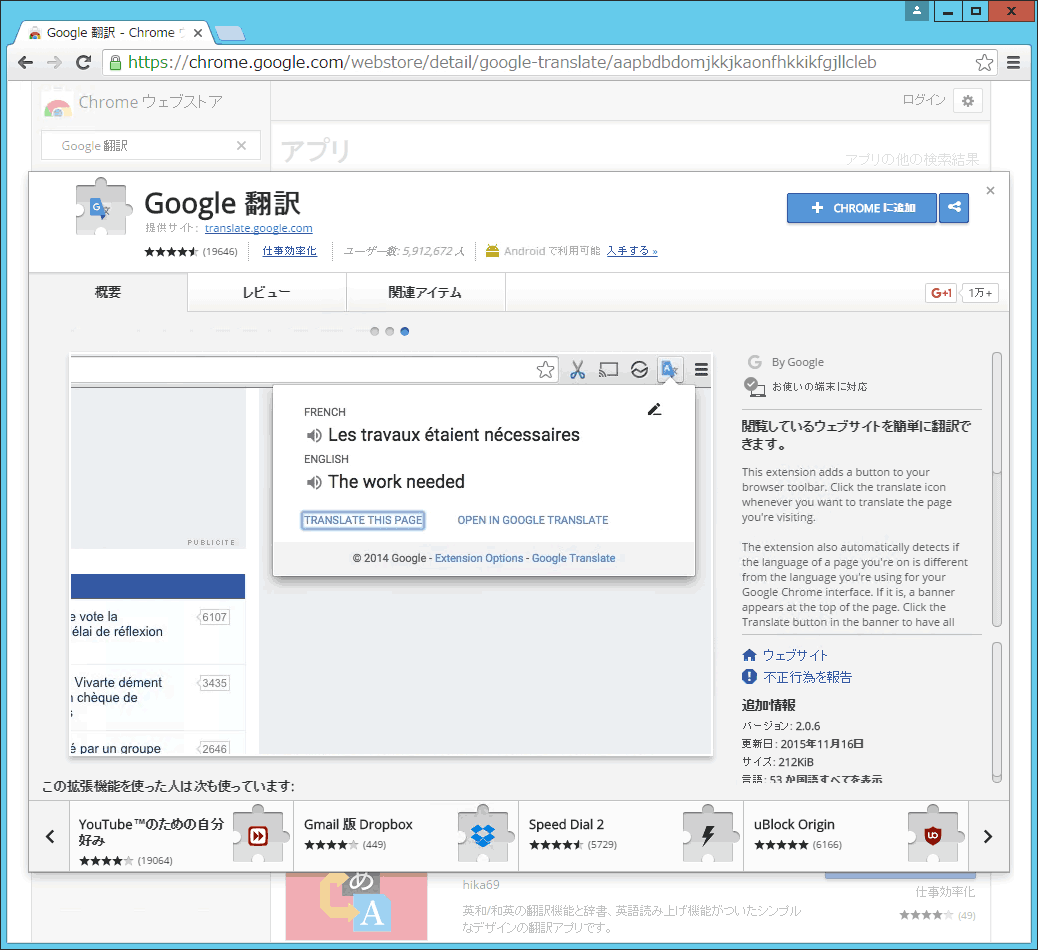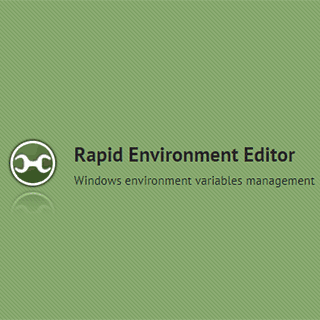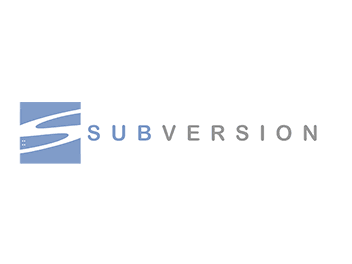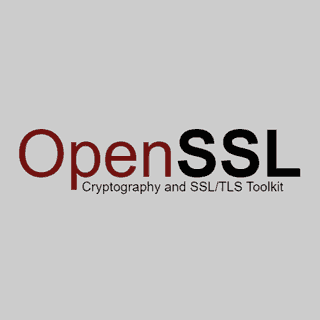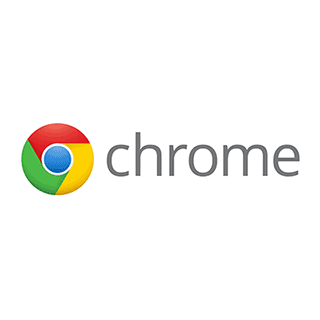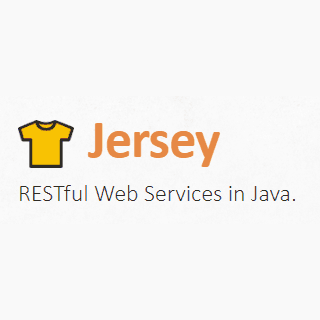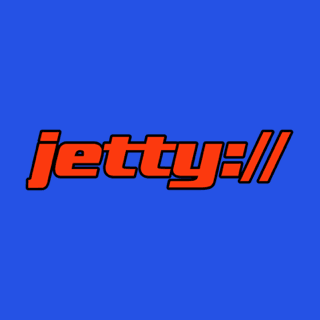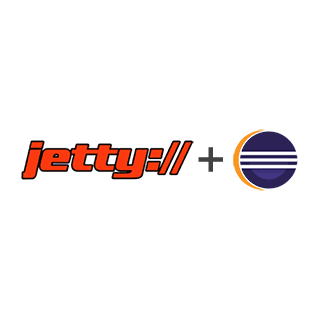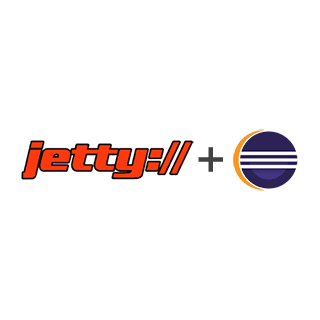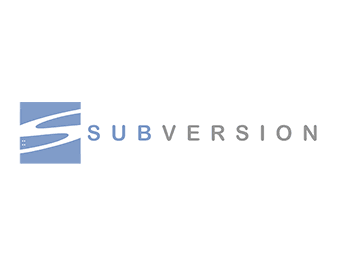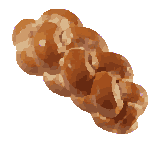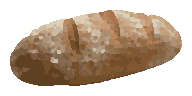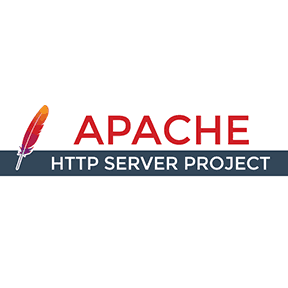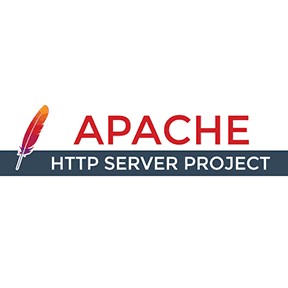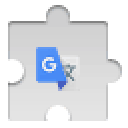
Chrome の拡張機能 Google 翻訳をインストールすると、 ウェブページの英単語や英文を簡単に翻訳できるようになります。Chrome のショートカットキー設定と組み合わせことでより快適になります。
Chrome拡張機能 Google翻訳をインストールする
まずは Chrome ウェブストア に行って 「Google 翻訳」 で検索するか、 もしくは、 直接 Google 翻訳 拡張機能のページ を開きます。
右上の CHROMEに追加 を押してインストールを進めます。
翻訳してみる
なにか適当な英文ページを表示して、 翻訳を試してみます。英単語もしくは英文を選択状態にすると小さな翻訳アイコンが表示されます。
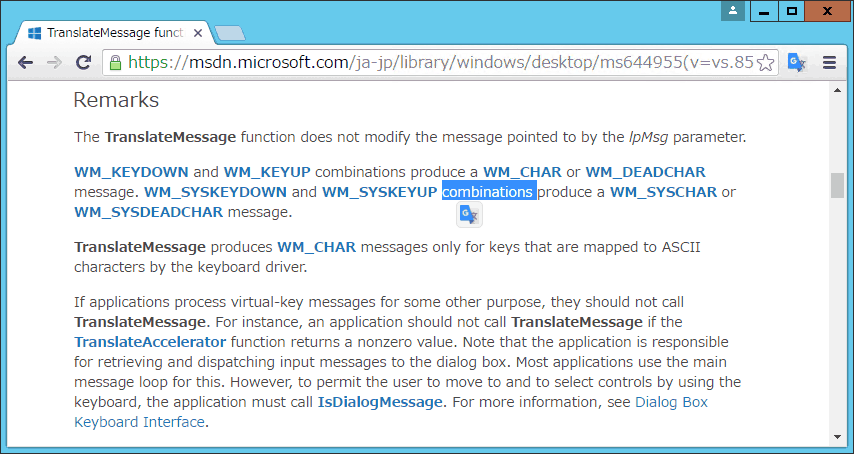
このアイコンをクリックすると、 翻訳結果が吹き出しウィンドウで表示されます。(ウェブページによっては翻訳アイコンが表示されないことがあります。)
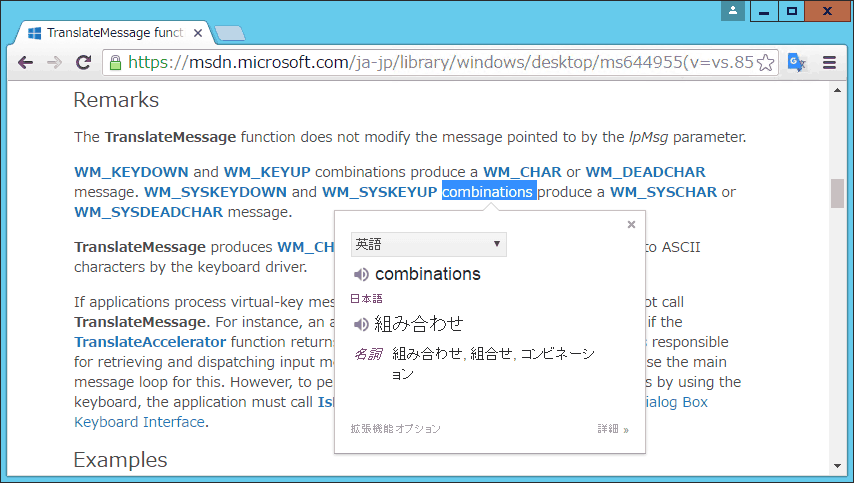
翻訳アイコンを表示しないようにする
テキストを選択したときに表示される翻訳アイコンは、 ウェブページによって表示されたりされなかったりする分かりにくい機能なので無効にしてしまいましょう。
Chrome の右上に表示されている Google 翻訳のアイコンを右クリックして オプション を選択します。
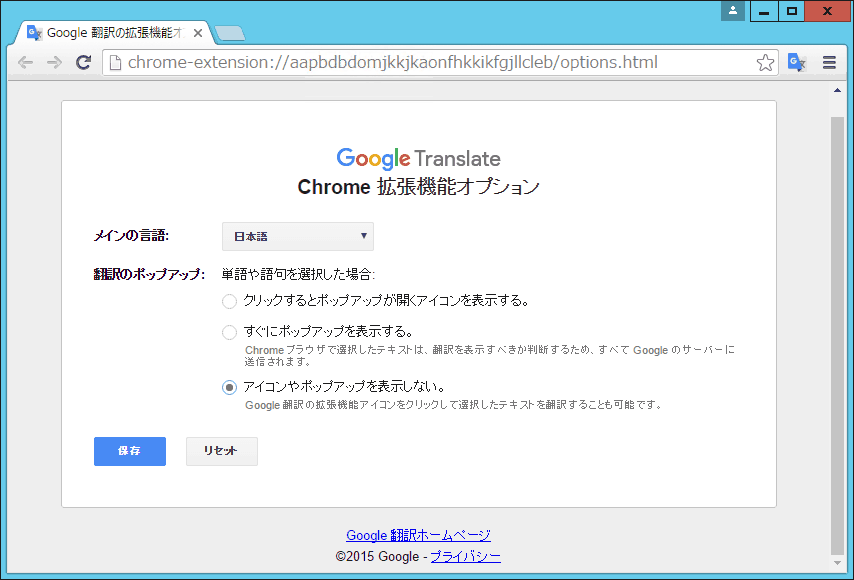
アイコンやポップアップを表示しない を選択して 保存 を押します。これでテキストを選択状態にしても翻訳アイコンが表示されなくなります。
ショートカットキーを割り当てる
次に Google 翻訳をおこなうためのショートカットキーを設定します。
Chrome の右上メニューボタンから 設定 を開き、 拡張機能 タブを選択します。
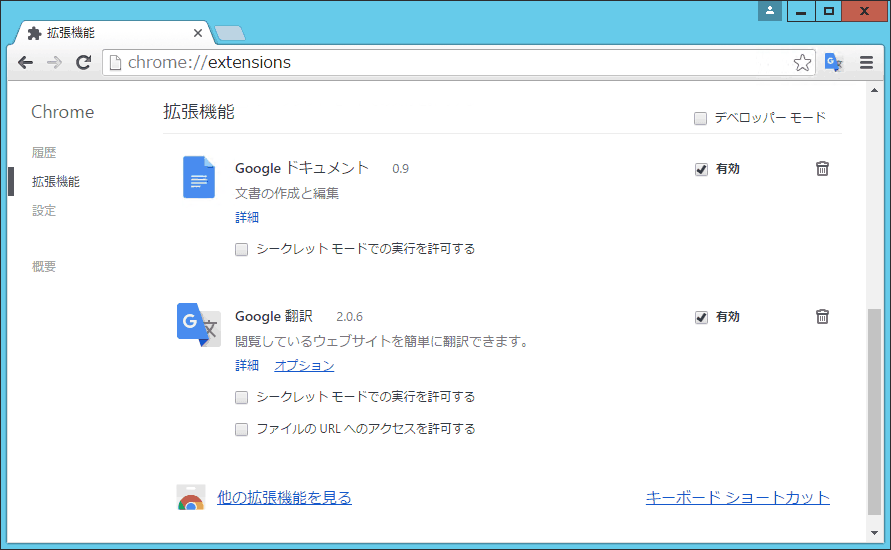
右下に キーボードショートカット というリンクがあるのでクリックします。Google 翻訳 が表示されていることを確認して、 設定したいショートカットキーを入力します。
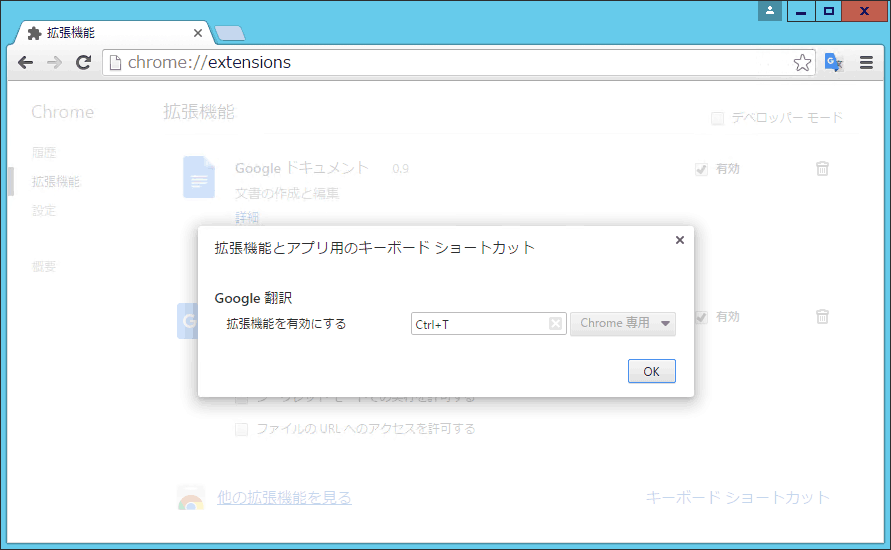
私は、 翻訳 (translate) ということで Ctrl + T を設定しました。OK を押して完了です。
もう一度翻訳してみる
再び適当な英文ページを表示して、 翻訳を試してみます。今度は英単語や英文を選択状態にしても翻訳アイコンは表示されません。
ここで設定したショートカットキー Ctrl + T を押すと ・ ・ ・

翻訳結果が表示されました!